1.修改地理角色:“省份”
2.双击省份—绘制地图
3.显示销售额和利润额的情况—销售额(大小)+利润额(颜色)
4.修改显示颜色:两种方式
第一种方式:双击右边利润额图例—
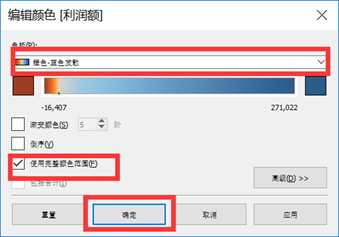
第二种方式:
直接在标记下—点击颜色—编辑颜色
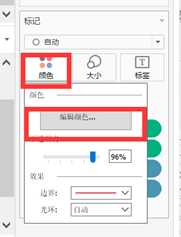
5.显示最大/最小值功能:
在标签—点击标签标记(最大/最小)--显示标记标签
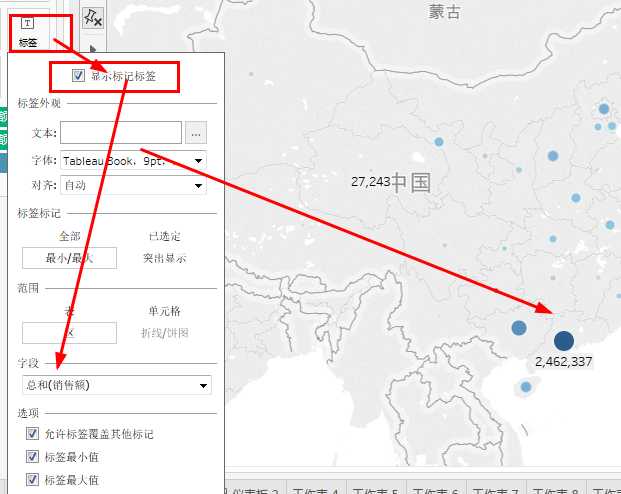
6.注意事项:
Tableau做地图对地理角色进行修改的时候,原始数据不需要“省”和“市”缀尾,不然不能识别;但是如果是英文,tableau是可以识别。
可以通过地图—编辑位置--进行查看
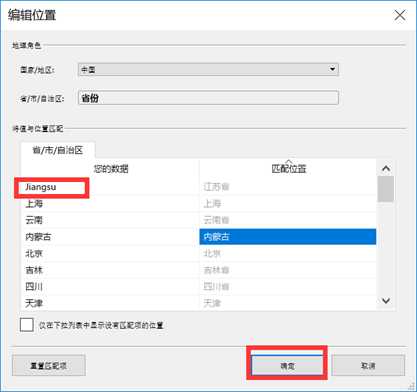
7.修饰性操作:
标签:显示字段数值
详细信息:增加除了绘制的字段外的其他字段信息
工具提示:鼠标放在图中数据上出现的对话框,提示你数据
详情
修改工具提示内容:点击工具提示
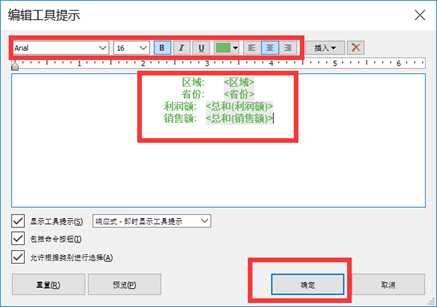
8.图例修饰:
标题修改:右上角小三角—修改标题
标题隐藏:右上角小三角—显示标题点掉
隐藏图例:点了隐藏卡(恢复图例:分析—图例—大小(销售额))
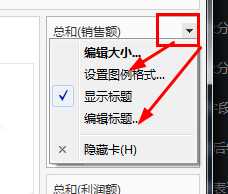
9.显示图中某个值的数据操作:
鼠标放在图中的某个点—点击—选中小图标
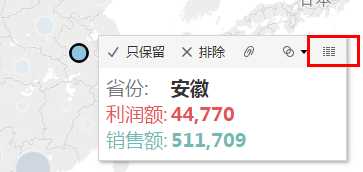

10. 筛选器:
方式一:将“区域”拖到筛选器中
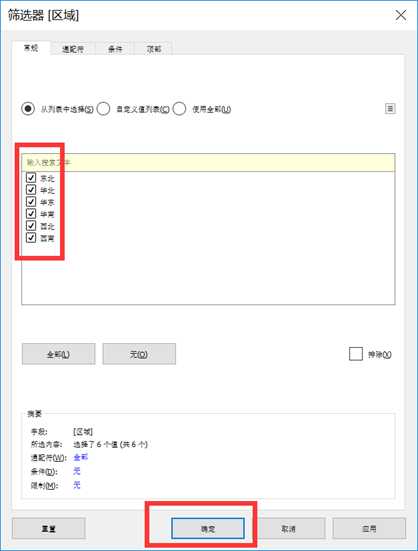
方式二:在区域字段上—右键—显示筛选器
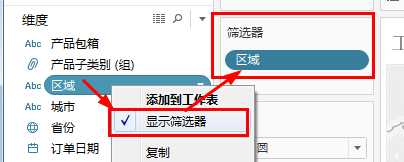
筛选器图例修饰操作:
修改筛选器:右边小三角—编辑筛选器
去掉筛选器:右边小三角—移除筛选器
筛选器图例格式修改:右边小三角—选择想要的格式
原文:https://www.cnblogs.com/foremostxl/p/11440505.html